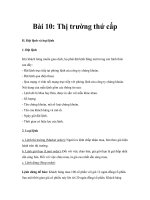Tài liệu Kiến thức cơ bản về mạng: Phần 9 – Thông tin về Active Directory doc
Bạn đang xem bản rút gọn của tài liệu. Xem và tải ngay bản đầy đủ của tài liệu tại đây (347.02 KB, 7 trang )
Kiến thức cơ bản về mạng: Phần 9 – Thông tin về Active Directory
Ngu
ồn : quantrimang.com
Phần 1: Các thiết bị phần cứng mạng
Phần 2: Router
Phần 3: DNS Server
Phần 4: Workstation và Server
Phần 5: Domain Controller
Phần 6: Windows Domain
Phần 7: Giới thiệu về FSMO Role
Phần 8: Tiếp tục về FSMO Role
Brien M. Pose
y
Trong các phần gần đây của loạt bài bài này, chúng tôi đã giới thiệu nhiều về
Active Directory và cách nó làm việc với các bộ điều khiển miền mạng. Bạn cũng
đã được giới thiệu qua các phần trước rằng Active Directory về cơ bản là một cơ
sở dữ liệu gồm có nhiều đối tượng khác nhau như tài khoản người dùng và tài
khoản máy tính. Trong phần này, chúng tôi sẽ tiếp tục giới thiệ
u cho các bạn
Active Directory được cấu trúc như thế nào. Nếu đã từng sử dụng Microsoft
Access hoặc SQL Server thì bạn hoàn toàn có thể mở cơ sở dữ liệu và quan sát
các thực thể bên trong nó. Mặc dù vậy, không có công cụ quản trị nào được sử
dụng để quản lý Active Directory có thể cho bạn xem được toàn bộ cơ sở dữ liệu
của Active Directory. Thay vì đó, Microsoft đã cung cấp một số công cụ khác
nhau tương ứng v
ới một lĩnh vực cụ thể của cơ sở dữ liệu. Với một quản trị viên,
công cụ quản trị có thể sử dụng thường là Active Directory Users and Computers
console.
Bạn có thể truy cập Active Directory Users and Computers console từ bộ điều
khiển miền của Windows Server 2003 bằng cách chọn Active Directory Users
and Computers từ menu Start / All Programs / Administrative Tools của máy
chủ. Giao diện của nó được thể hiện như
những gì bạn thấy trong hình A.
Hình A: Giao diện Active Directory Users and Computers là một công cụ
quản trị chính cho việc quản lý các đối tượng Active Directory.
Chúng ta sẽ thảo luận quá trình tạo hoặc soạn thảo các đối tượng Active
Directory sau, bây giờ chúng tôi sẽ giới thiệu kỹ hơn về giao diện này bởi vì nó
giúp chúng ta khám phá một chút về cấu trúc của Active Directory. Nếu nhìn vào
hình A thì bạn sẽ thấy được rằng ở đây có một số thư mục lớn, mỗi một thư m
ục
này tương ứng với một loại đối tượng cụ thể. Mỗi đối tượng trong Active
Directory đều được gán một kiểu đối tượng (được biết đến như là lớp đối
tượng).
Mỗi đối tượng cũng có một số thuộc tính liên quan. Các thuộc tính cụ thể thay
đổi phụ thuộc vào kiểu đối tượng.
Ví dụ, thư mục Users chứa các tài khoản ngườ
i dùng, tất cả được phân loại
thành các đối tượng người dùng như trong hình B. Nếu kích chuột phải vào một
trong các đối tượng người dùng này và chọn Properties từ menu chuột phải thì
bạn sẽ thấy được trang thuộc tính của đối tượng (như trong hình C).
Hình B: Thư mục Users chứa các tài khoản người dùng,
tất cả được phân loại thành các đối tượng người dùng.
Hình C: Khi kích chuột phải vào một đối tượng người dùng và chọn
Properties thì bạn sẽ thấy trang thuộc tính của người dùng.
Nếu nhìn vào hình C thì bạn sẽ thấy rằng có một số trường thông tin khác nhau
như tên, họ, số điện thoại… Mỗi trường đó tương ứng với một thuộc tính của
một đối tượng. Mặc dù phần lớn các trường ở trong hình đều không phổ biến
nh
ưng trong một số tình huống thực thì các trường này có thể được sử dụng để
tạo thư mục cộng tác. Trong thực tế, nhiều ứng dụng được thiết kế để trích
thông tin trực tiếp từ Active Directory. Ví dụ, Microsoft Exchange Server (sản
phẩn e-mail server của Microsoft) tạo một danh sách địa chỉ toàn cục dựa trên
nội dung của Active Directory. Danh sách này được sử dụng khi gửi các thông
báo email đến người dùng khác trong công ty.
Nếu nhìn vào hình D, bạn sẽ
thấy được một màn hình, trong đó chúng tôi đã
thực hiện một tìm kiếm với tên Hershey, và Outlook đã trả toàn bộ danh sách địa
chỉ toàn cục Global Address List gồm có tên Hershey. Không hề ngạc nhiên vì
đây chỉ là một kết quả. Nếu nhìn vào phần kết quả của cửa sổ thì bạn sẽ thấy
được nơi mà Outlook hiển thị tiêu đề của người dùng, số điện thoại doanh
nghiệp và vị trí mà trường đó được phổ biến. Tất cả thông tin này đều được lấy
từ Active Directory.
Hình D
Nếu muốn thấy các thông tin chi tiết hơn về người dùng, bạn hãy kích chuột phải
vào tên của người dùng và chọn Properties.Khi đó cửa sổ như hình E sẽ được
hiển thị. Bạn hãy nhớ r
ằng đây không phải là một màn hình quản trị. Đơn giản
đây chỉ là một màn hình mà bất kỳ người dùng nào trong công ty cũng có thể
truy cập trực tiếp thông qua Outlook 2007 để tìm thông tin về các nhân viên
khác.